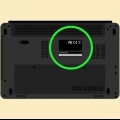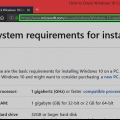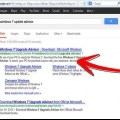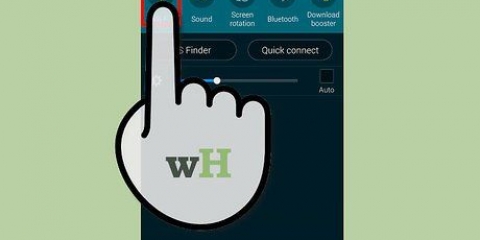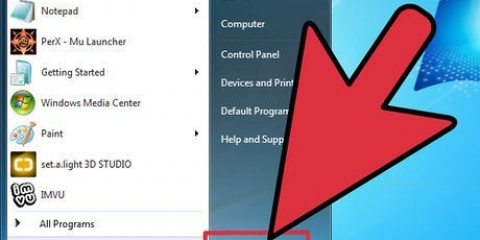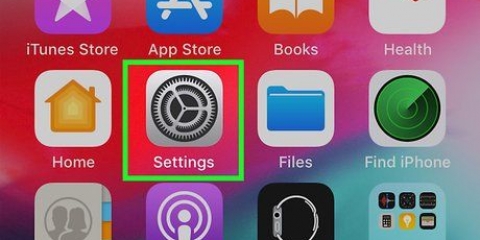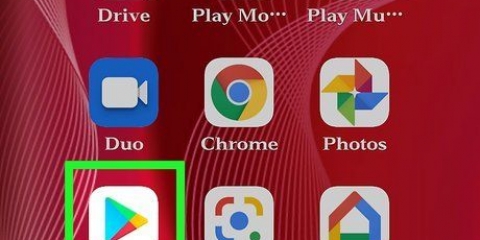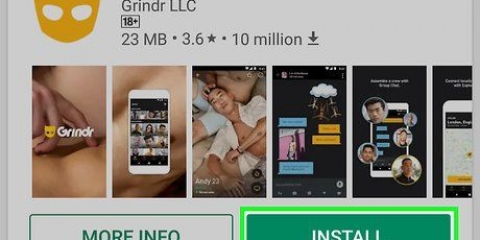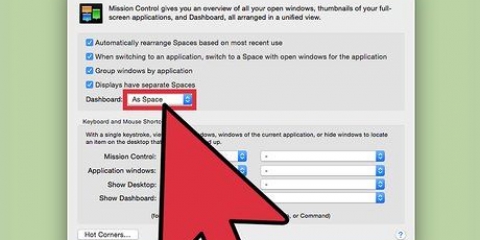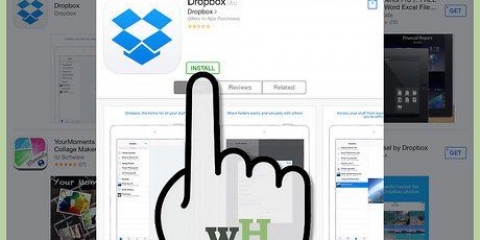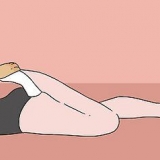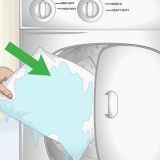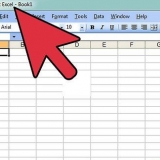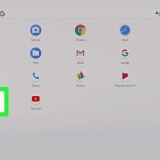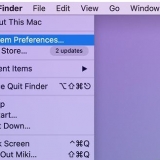Tik `Redigeer` in die regter boonste hoek van jou notaslys om notas te kies. Tik op elke nota wat jy na `n nuwe vouer wil skuif. Tik `Skuif na ...` in die onderste regterhoek. Tik `Nuwe vouer` om `n nuwe vouer vir jou notas te skep, of tik `n bestaande vouer om die notas daarheen te skuif. 
Maak die nota oop waarby jy `n foto of video wil voeg. Druk die Kamera-knoppie bo die sleutelbord. Jy sal dalk `+` moet druk om dit te sien. Jy kan ook Klaar in die regter boonste hoek tik om die sleutelbord te laat verdwyn en die Kamera-knoppie te wys. Kies om óf `n foto óf video op jou toestel te gebruik óf `n nuwe foto te neem. Hierdie foto sal by die nota by die plek van jou wyser gevoeg word.
Maak die nota oop waarby jy `n tekening wil voeg. Druk die Teken-knoppie. Dit lyk soos `n kronkelrige lyn en is aan die onderkant van die skerm. Dit sal die tekengereedskap oopmaak. Jy sal dalk die `+` moet druk voordat jy die Tekenopsie sien. Jy kan ook die `Klaar`-knoppie bo-aan die skerm druk om die sleutelbord op te roep en die Teken-knoppie op te spoor. Sleep jou vinger op die skerm om te teken. Jy kan na `n ander lyntipe oorskakel deur die tekeninstrument onderaan die skerm te kies. Tik die huidige kleur in die onderste regterhoek om die fontkleur te verander.
Druk die `✓`-knoppie bokant die sleutelbord om `n nuwe kontrolelys in `n nota te skep. Jy sal dalk die `+`-knoppie moet druk om die kontrolelys-opsie te sien. Jy kan ook `Klaar` druk om die sleutelbord te versteek en die `✓`-knoppie te wys. Jy kan ook teks kies en dan die `✓`-knoppie druk. Elke nuwe reël sal `n inskrywing in die kontrolelys word, wat dit maklik maak om `n ou lys in `n kontrolelys om te skakel. Tik `n leë sirkel op jou kontrolelys om dit van jou lys af te merk.
Druk `n nota in om te begin tik. Dit is hoe die sleutelbord vertoon word. Druk die `+`-knoppie en dan die `Aa`-knoppie. Kies óf `Titel`, `Opskrif` of `Liggaam` om `n ander klem te gee. Titel is die grootste en liggaam is die kleinste (verstek). Kies uit die verskillende lysopsies. Jy kan `n kolpuntlys, `n stippellys of `n genommerde lys gebruik. Elke nuwe reël sal `n inskrywing in die lys wees.
Maak die toepassing oop wat die item bevat wat jy by jou nota wil voeg. Byvoorbeeld, om `n webblad by jou nota te voeg, maak eers die bladsy oop wat jy in Safari wil stoor. Om `n ligging te stoor, moet jy `n ligging in Maps vasspeld. Kies die `Deel`-opsie in die toepassing. Die ligging hiervan sal verskil na gelang van die toepassing. In Safari is dit aan die onderkant van die skerm. In Maps is dit in die regter boonste hoek nadat jy die besonderhede van `n ligging oopgemaak het. Kies `Voeg by notas`. Dit is een van die opsies in die lys. Kies die nota waarby jy dit wil voeg of skep `n nuwe nota. By verstek sal die item by `n nuwe nota gevoeg word. Tik `Kies nota` onderaan die pop-up om die nota te kies waarby jy die item wil voeg. Voer die teks in wat jy saam met die item wil byvoeg. Jy kan notas intik vir die item wat jy byvoeg en dit sal onder elke item in die nota bygevoeg word. Druk `Stoor` om die nota te stoor. Die item sal óf by `n nuwe nota gevoeg word óf by die nota wat jy pas gekies het.
Gradeer iphone-notas op
Om die Notes-toepassing op jou iPhone op te gradeer, moet jy opdateer na iOS 9 en die toepassing oopmaak. Jy sal gevra word om Notes op te dateer na die mees onlangse weergawe, en dit sal al jou notas op jou toestel en in jou iCloud beïnvloed. Na die opgradering sal jy toegang hê tot `n hele paar nuwe kenmerke, insluitend die stoor van dopgehou, tekeninge, kontrolelyste en meer.
Trappe
Deel 1 van 2: Opgradering van jou notas

1. Dateer op na iOS 9 of later. Om die nuwe kenmerke in die Notes-toepassing te gebruik, moet jy jou iPhone opdateer na iOS 9 of later. Jy kan kyk vir opdaterings in die Algemene afdeling van die Instellings-toepassing, of deur jou iPhone aan `n rekenaar te koppel en iTunes oop te maak. kyk na iOS-opdatering vir besonderhede.

2. Maak die Notes-toepassing op jou iPhone oop. Dit is op een van jou tuisskerms.
Sodra jy die toepassing oopmaak, kan jy gevra word om Notes op te gradeer. In daardie geval kan u voortgaan met die opgradering op die skerm wat vertoon word.

3. Druk op die knoppie `<’ om die gidslys te sien indien nie gevra word om op te gradeer nie. Die opsie om op te gradeer is op hierdie skerm.

4. Tik op `Gradeer op` in die boonste hoek. Dit sal `n nuwe venster oopmaak.

5. Druk `Gradeer nou op` op wanneer dit verskyn. Notas sal nou begin opgradeer.
Wanneer jy Notes opgradeer, sal jy nie meer toegang tot jou notas hê op toestelle wat vorige weergawes van iOS gebruik nie, of op Mac`s wat weergawes ouer as El Captian (10) gebruik.11).

6. Wag terwyl Notes-opgradering plaasvind. Dit kan `n paar oomblikke neem. Die toepassing sal wys wanneer die opgradering voltooi is. Moenie die toepassing toemaak voordat die opgradering voltooi is nie.
Deel 2 van 2: Gebruik Notes na die opgradering

1. Voeg notas by dopgehou. Een van die grootste nuwighede in die Notes-toepassing is die vermoë om notas in dopgehou te skryf in plaas daarvan om hulle almal in `n lang lys te sien. Druk `<` in die regter boonste hoek om jou dopgehou te sien.

2. Voeg foto`s en video`s by jou notas. Jy kan vinnig foto`s en video`s by jou notas voeg, insluitend beelde en video`s op jou foon of nuwe foto`s of opnames wat met jou kamera vasgelê is.

3. Teken op jou notas. Jy kan ook tekeninge by jou notas voeg. Hierdie tekeninge sal direk in jou nota verskyn. Tekeninge is nie op ouer toestelle beskikbaar nie. Jy benodig `n iPhone 5 of later om tekeninge te maak.

4. Skep `n kontrolelys. Jy kan die opgegradeerde Notes-toepassing gebruik om kontrolelyste te skep.

5. Verander die formaat van jou teks. Die opgegradeerde weergawe van Notes laat jou toe om die formatering van jou teks te verander. Jou opsies is beperk, maar jy kan die klem van die teks verander en allerhande nuwe lyste skep.

6. Voeg aanhegsels van ander toepassings by. Jy kan aanhegsels van `n verskeidenheid ander programme by jou notas voeg, insluitend liggings vanaf Maps, webwerwe van Safari, en baie ander programme wat inhouddeling bied.
Artikels oor die onderwerp "Gradeer iphone-notas op"
Оцените, пожалуйста статью
Gewilde